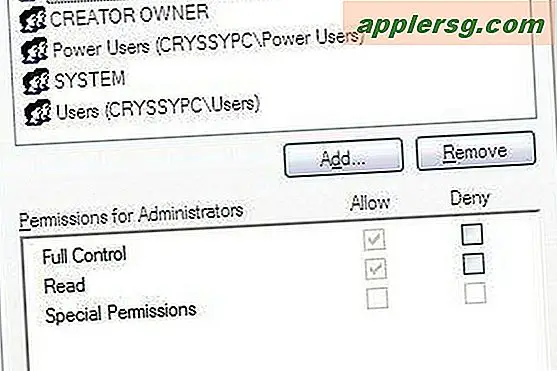मैक के लिए फ़ोटो में फिल्में कैसे ट्रिम करें

मैक के लिए फोटो ऐप न केवल आपकी तस्वीरों का प्रबंधन कर सकता है, बल्कि किसी भी वीडियो को किसी भी आईफोन या कैमरे से फ़ोटो ऐप में कॉपी किया गया है। यदि आपके पास मैक पर फ़ोटो में मूवी फ़ाइल है जो आपको पसंद है लेकिन यह थोड़ा सा लंबा है, या शायद मूवी के बीच में एक्शन दृश्य है, तो आप वीडियो को कम करने और इसे ट्रिम करने के लिए फ़ोटो में ट्रिम फ़ंक्शन का उपयोग कर सकते हैं उस अनुभाग के नीचे जो आप फिल्म में दिखाना चाहते हैं।
मैक के लिए फ़ोटो के भीतर संग्रहीत किसी भी फिल्म या वीडियो के साथ ट्रिम काम का उपयोग करना, यह बहुत आसान है, यहां यह काम करता है।
मैक के लिए तस्वीरें में फिल्में ट्रिमिंग
आप मैकोज़ या मैक ओएस एक्स के किसी भी संस्करण के लिए Photos.app में एक मूवी ट्रिम कर सकते हैं:
- मैक पर खुली तस्वीरें और फिर उस फिल्म पर डबल-क्लिक करें जिसे आप ट्रिम करना चाहते हैं
- प्लेबैक और वॉल्यूम बटन प्रकट करने के लिए वीडियो पर माउस कर्सर को घुमाएं, फिर छोटे गियर आइकन की तलाश करें
- गियर आइकन पर क्लिक करें और दिखाई देने वाले प्रासंगिक मेनू से "ट्रिम करें" का चयन करें
- अब आप ट्रिम वीडियो व्यू में हैं, फिल्म को ट्रिम करने के लिए पीले हैंडलबार्स का उपयोग करें, फिर वीडियो के छंटनी वाले हिस्से को बचाने के लिए "ट्रिम करें" बटन पर क्लिक करें और बाकी को छोड़ दें
- फिल्म को सामान्य रूप से वापस चलाएं और आपको लंबाई में छोटा, सफलतापूर्वक छंटनी मिल जाएगी




याद रखें, फिल्म को ट्रिम करने से मूवी की कुल लंबाई कम हो जाती है, या तो अनावश्यक या अवांछित भाग को काट दिया जाता है। एक वीडियो को ट्रिम करना एक फिल्म को फसल करने जैसा नहीं है, और फिल्मों को फसल करने के लिए फिल्म के वास्तविक फ्रेम को फसल करने के लिए मैक पर आईमोवी का उपयोग करने की आवश्यकता होती है, जिससे समग्र लंबाई पर कोई प्रभाव नहीं पड़ता है।
उन उपयोगकर्ताओं के लिए जो अपने वीडियो समायोजन के लिए फ़ोटो ऐप का उपयोग नहीं करना चाहते हैं या अन्यथा, शायद सबसे अच्छा विकल्प मैक पर क्विकटाइम के साथ वीडियो लम्बाई को ट्रिम कर रहा है, जो कि एक बहुत हल्का वजन वाला ऐप है जो हर मैक ओएस एक्स कंप्यूटर पर प्रीइंस्टॉल किया जाता है। iMovie भी एक विकल्प है, जो अधिक नियंत्रण और यहां तक कि अधिक वीडियो संपादन सुविधाओं के लिए चाहते हैं।